Все способы:
Исправление ошибок видео
Программа 4DDiG File Repair, предназначенная для восстановления файлов мультимедиа, офисных документов, электронных книг, проектов редакторов, совместима с объектами самых разных форматов. Наиболее востребованным ее инструментом является устранение самых разных неполадок, связанных с воспроизведением видео MP4, MOV, M4V, 3G2, 3GP, MKV и SWF. 4DDiG File Repair поможет, если ролик:
- Не открывается;
- Не распознается плеерами и ОС;
- Воспроизводится без звука (при условии, что изначально он был);
- Перестает воспроизводиться сразу же или спустя время.
Запустив приложение, вы сразу окажетесь на вкладке «Восстановление видео», где выберите инструмент «Исправить ошибки видео». Здесь вам достаточно загрузить один или несколько роликов, которые в дальнейшем будут обрабатываться. Укажите их через системный «Проводник» либо перетащите в указанную область.
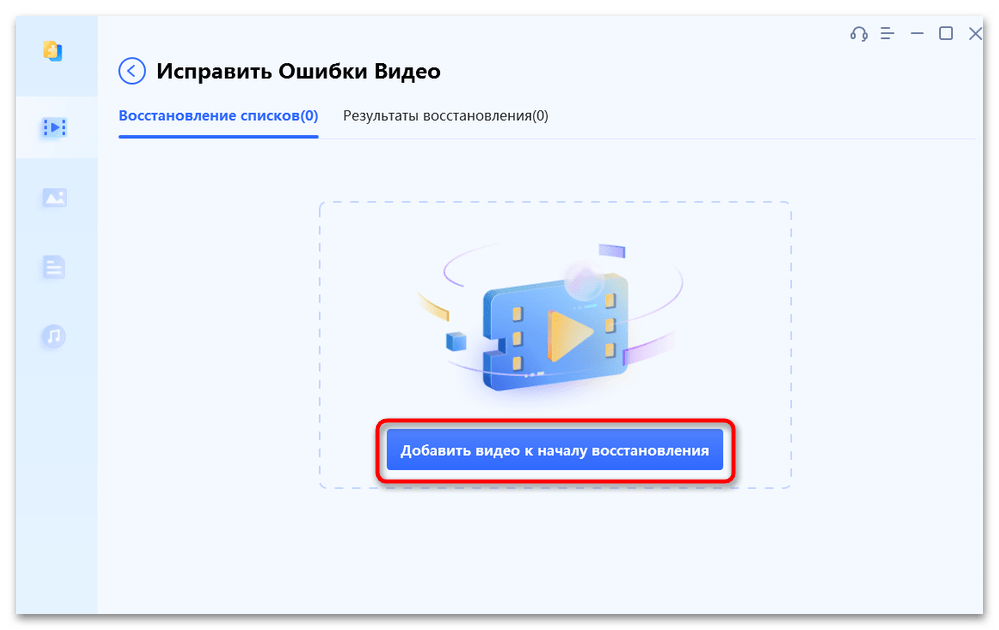
Вы можете добавлять несколько файлов для пакетной обработки и удалять их, наводя на плитку с конкретным видео и нажимая появляющийся крестик. Когда останутся только те варианты, работу которых действительно следует исправить, останется нажать по «Начать восстановление» и дожидаться автоматического исправления.
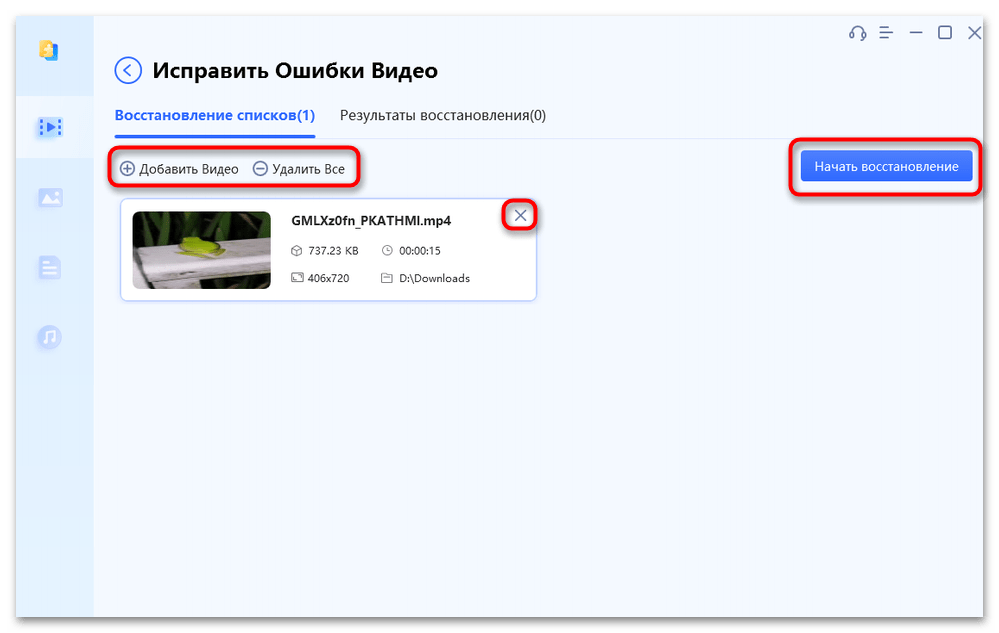
Стоит понимать, что, несмотря на высокую эффективность, есть небольшой шанс того, что какие-то видео не смогут быть восстановлены. В первую очередь это касается тех роликов, что изначально были сохранены с неустранимой ошибкой. Поскольку в 4DDiG File Repair есть встроенный плеер, вы можете воспроизвести любое обработанное видео и посмотреть/прослушать его, чтобы удостовериться, была ли устранена неполадка. Удачные результаты достаточно отметить галочками и экспортировать в любое место на компьютере.
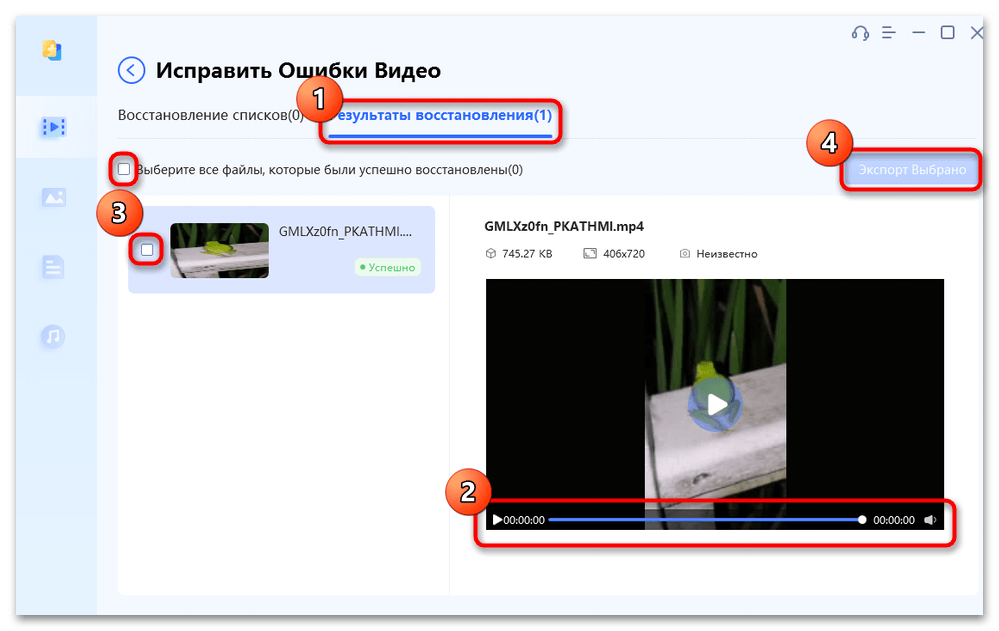
Улучшение качества и раскрашивание видео
За повышение качества отвечает искусственный интеллект (AI), встроенный в программу. С его помощью вы сможете повысить качество видео, выбрав ту модель, которая совпадает с тематикой контента:
- Общая модель предназначена для роликов любой направленности и повышает качество картинки и яркость;
- Аниме-модель лучше других работает с мультиками и аниме, улучшая цвета и детализацию любой рисовки;
- Модель лица отлично справляется с теми видео, где фокус находится на лицах (видеоблог, интервью), улучшая черты лица и мимику.
Если у файла низкое разрешение, вы можете его сделать больше, чтобы затем оно отлично выглядело на экранах любой диагонали. 4DDiG File Repair позволяет оставить оригинальный размер, увеличить его в 2 или в 4 раза или ввести персональные значения ширины и высоты.
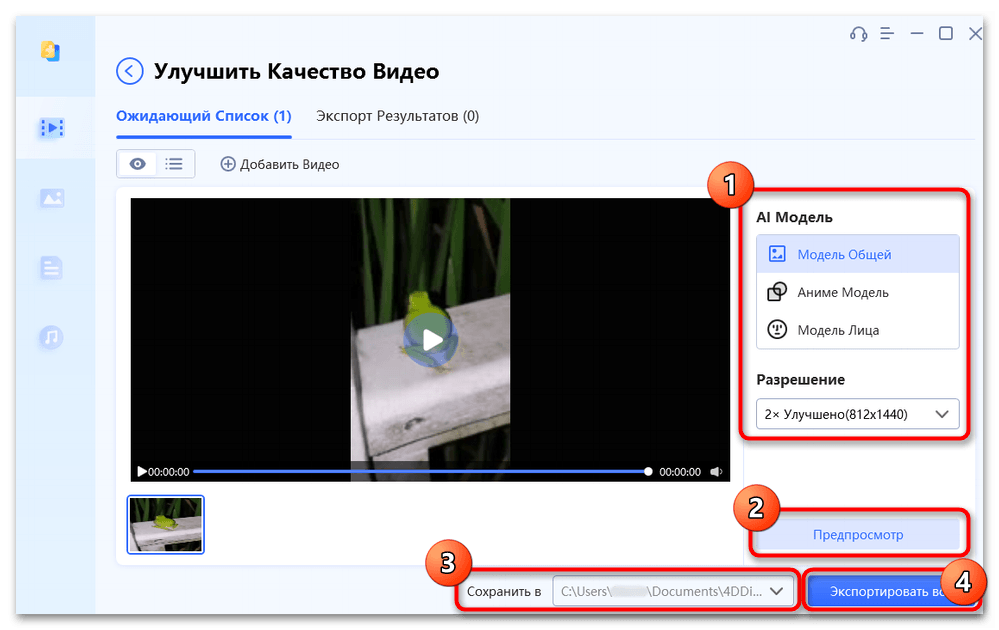
При желании можете воспользоваться кнопкой «Предпросмотр», чтобы посмотреть «до и после» длительностью до 10 секунд. Понадобится подождать некоторое время для генерирования демоверсии будущего ролика с выбранными вами параметрами AI Модели и разрешения.
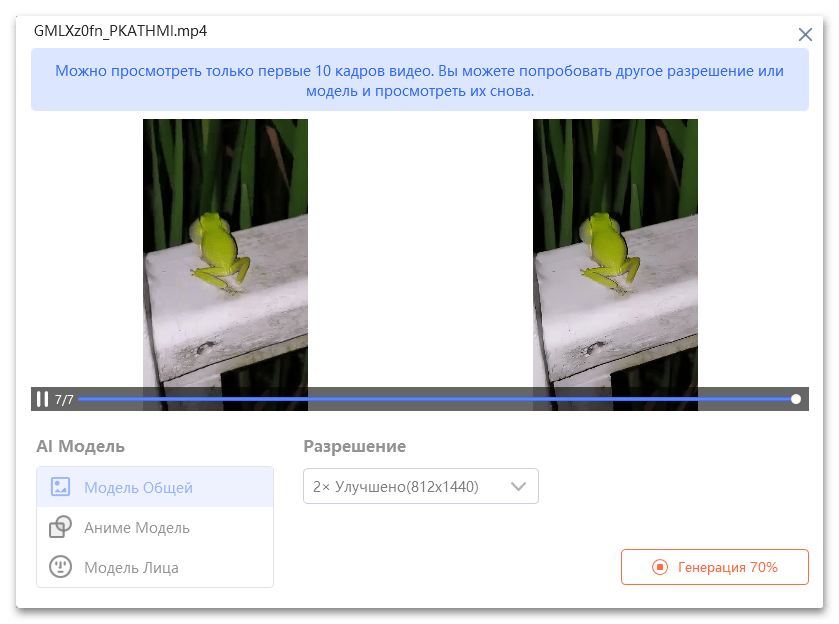
С раскрашиванием черно-белых видео дела обстоят примерно так же: из настроек тут есть лишь функция распознавания лиц для их отдельной проработки и изменение разрешения. Задайте эти параметры на свое усмотрение, воспользуйтесь предпросмотром и, если он вас устраивает, укажите путь сохранения результата, а затем запустите процесс преобразования.
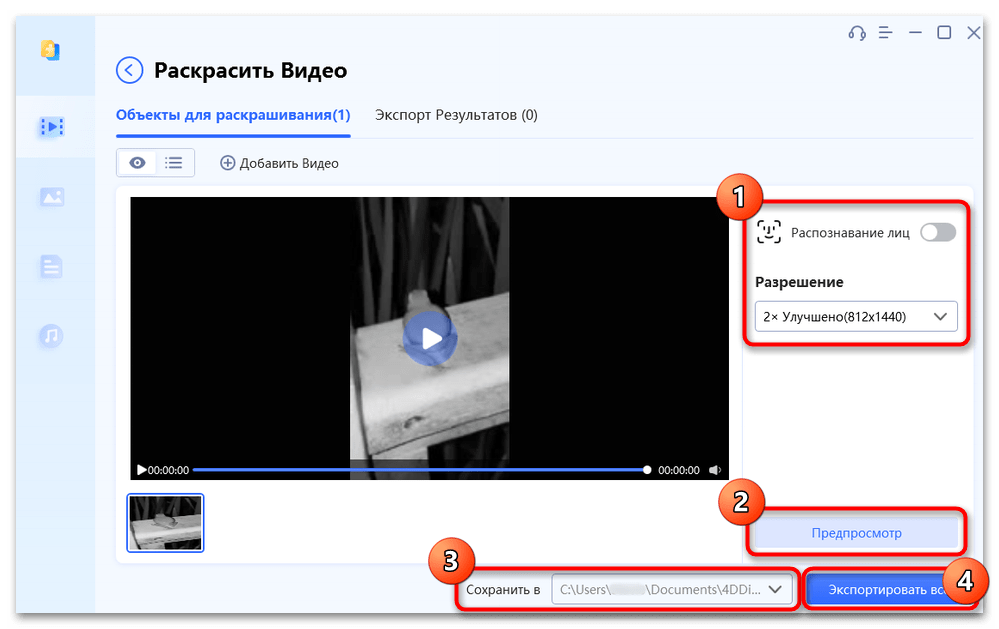
Результат раскрашивания, конечно, будет уступать любым цветным видео, поскольку этот процесс довольно сложный и сильно зависит от исходника: его качества, типа обесцвечивания. Из-за этого где-то итог будет не очень,

а где-то относительно неплохой. Вполне вероятно, после этого понадобится воспользоваться какими-нибудь видеоредакторами для дополнительной цветокоррекции.
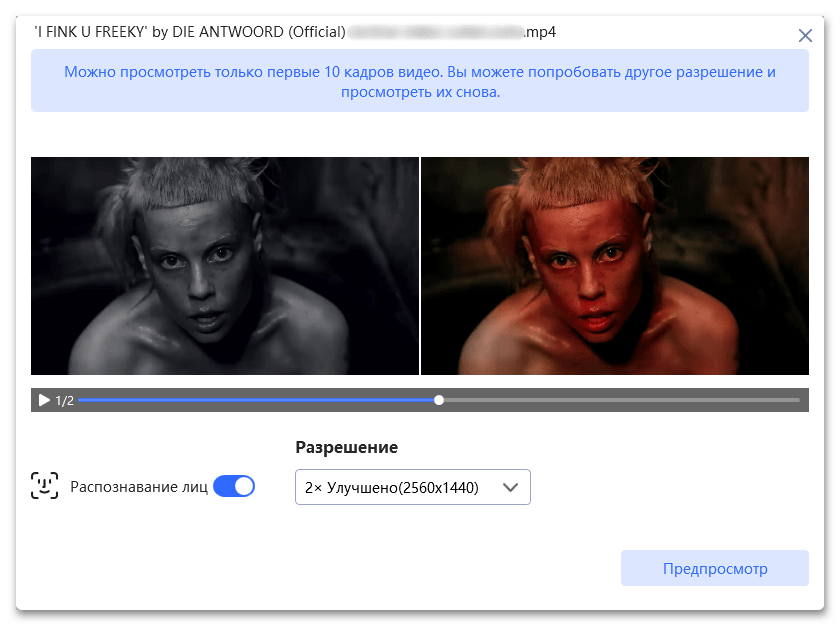
Исправление ошибок изображений
Этот инструмент поддерживает большое количество форматов изображений, включая JPG/JPEG, PNG, GIF, ICO, SVG, TIFF, RAW, ARW, CR2, ERF, NEF, PEF, ORF, CRW, CRWC, RAF, CR2, DNG. Как и с видео, здесь предполагается 3 варианта работы с файлами.
Первая утилита устраняет ошибки записи и открытия картинок. Загружайте или перетаскивайте поврежденные изображения — поддерживается добавление до 3000 файлов за раз. В каких ситуациях она поможет:
- Некорректное отображение цветов;
- Различного рода артефакты, царапины;
- Повреждения (как правило, в виде цветных полос), перекрывающие картинку;
- Неправильно сшитое изображение;
- Сильно размытое, зернистое, пикселизированное изображение;
- Недоэкспонирование и переэкспонирование.
Перейдя в режим восстановления, дождитесь обработки, выберите все успешно исправленные изображения, по необходимости используя область предпросмотра, и экспортируйте их на свой ПК.
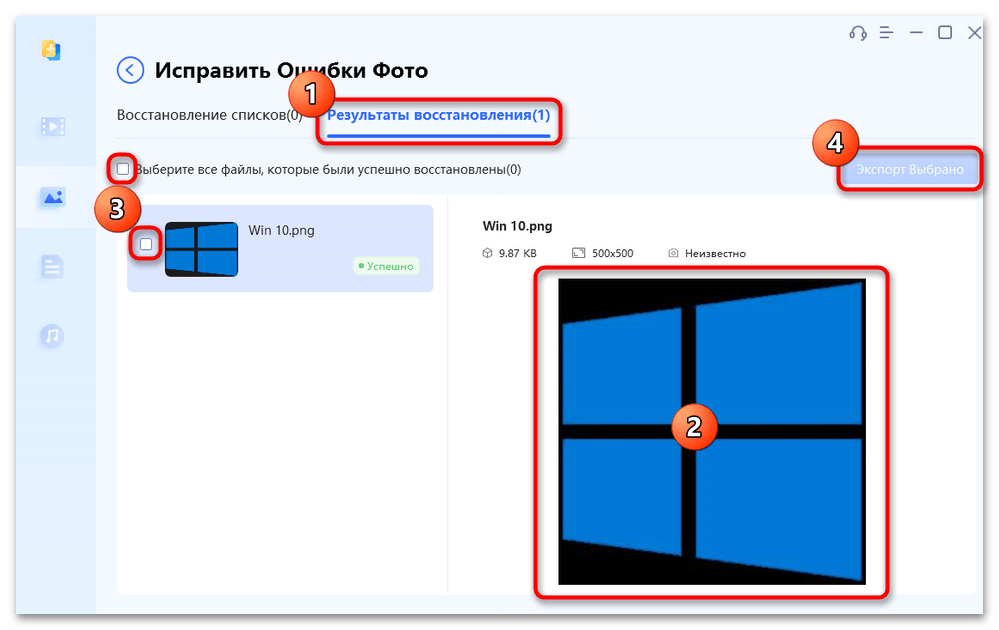
Учитывайте, что в режиме предварительного просмотра качество картинок будет хуже, чем после восстановления. Это сделано лишь для ускорения отображения превью.
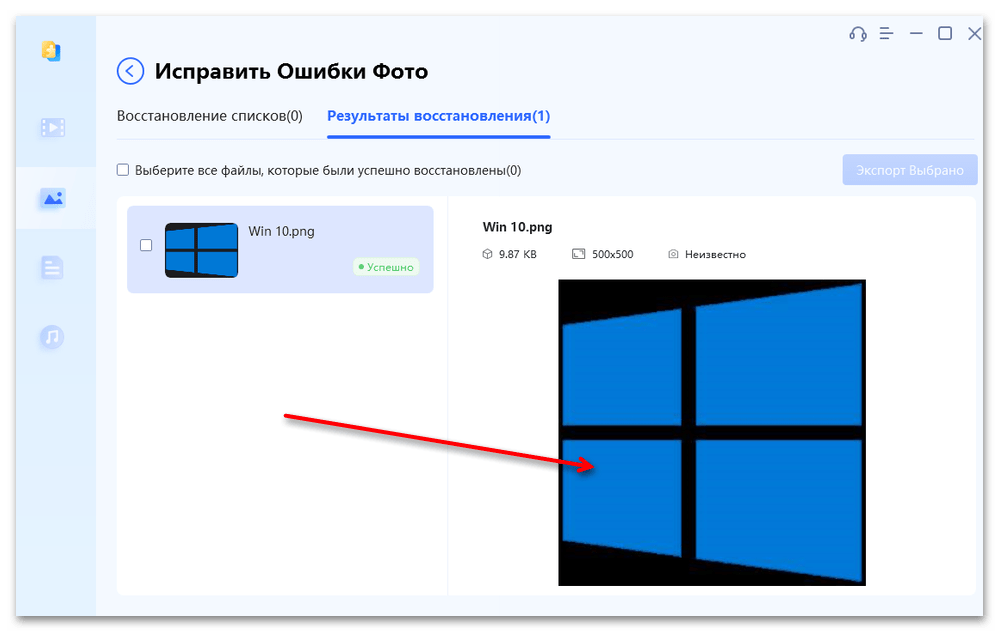
Возможно, определенные файлы восстановить не удастся, и в некоторых случаях 4DDiG File Repair предложит «Расширенный Ремонт».
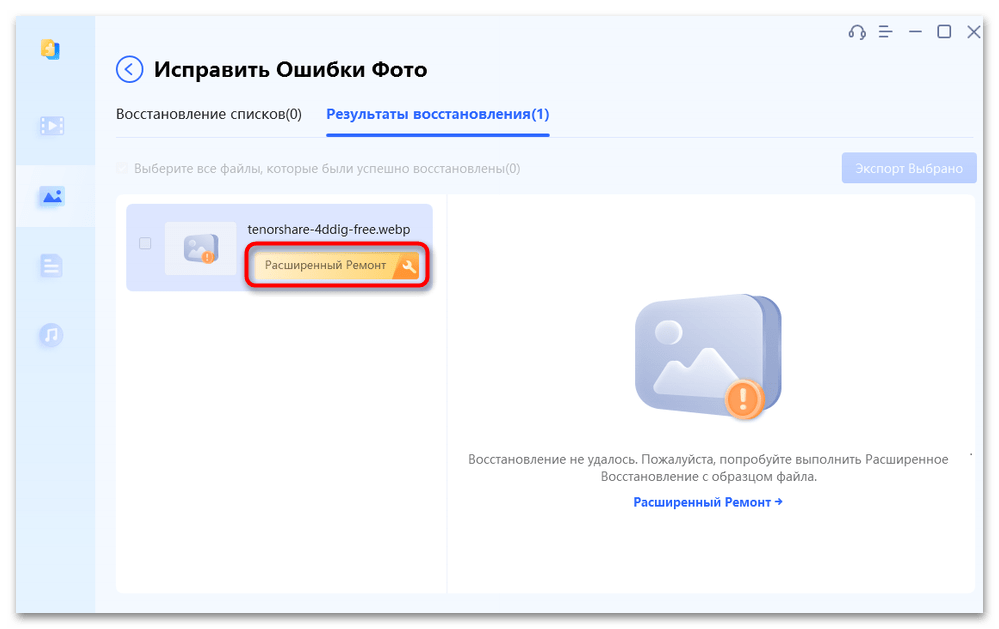
В нем нужно воспользоваться дублем проблемной картинки, полученным разными способами. Подробная инструкция расскажет, где взять и как добавить второй образец.
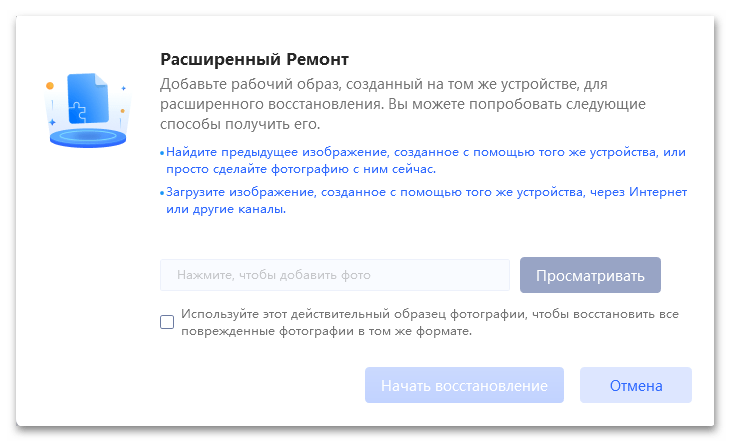
Улучшение качества и раскрашивание изображений
Для улучшения качества картинки на выбор пользователю даются три модели искусственного интеллекта, из которых он должен выбрать одну, опираясь на содержимое файла.
- Общая модель — универсальный вариант для изображений любой направленности;
- Снижение шума, как уже понятно, понижает количество дефектных пикселей, которые часто появляются при создании снимка в низком качестве или с высоким ISO. Кроме того, он борется с другими видами артефактов, вызванных, например, сжатием;
- Модель лица лучше остальных работает с лицами, повышая детали черт лица и выравнивая тон кожи.
«Режим ускорения» позволяет быстрее обработать изображения, однако результат может быть хуже, чем если бы процесс проходил в обычном режиме.
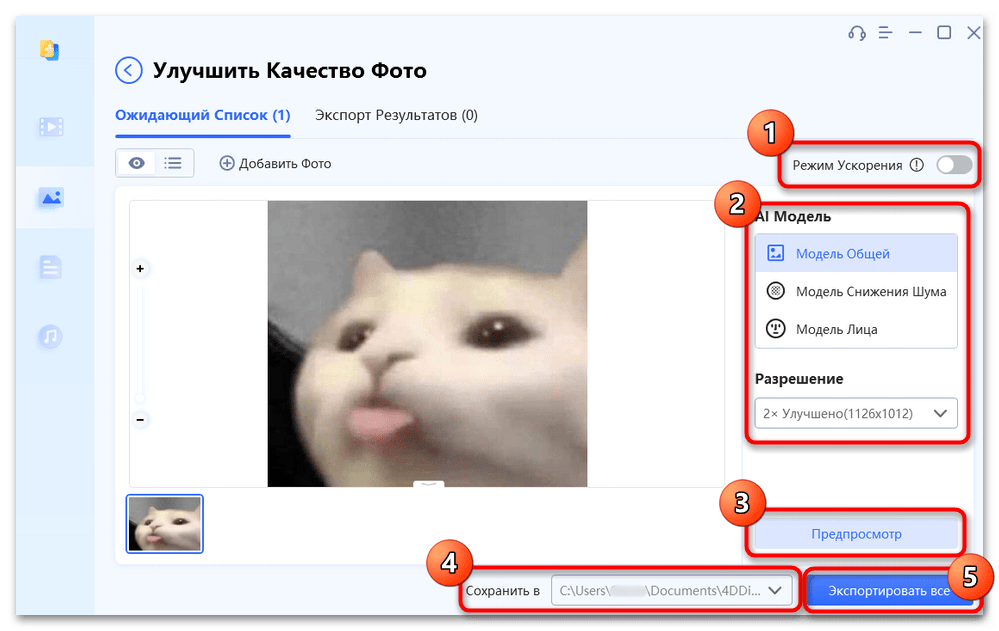
«Предпросмотр» позволяет сразу увидеть, как будет выглядеть изображение после применения к нему параметров. Однако изредка он отображает не совсем корректную картинку — хуже, чем после фактической обработки.
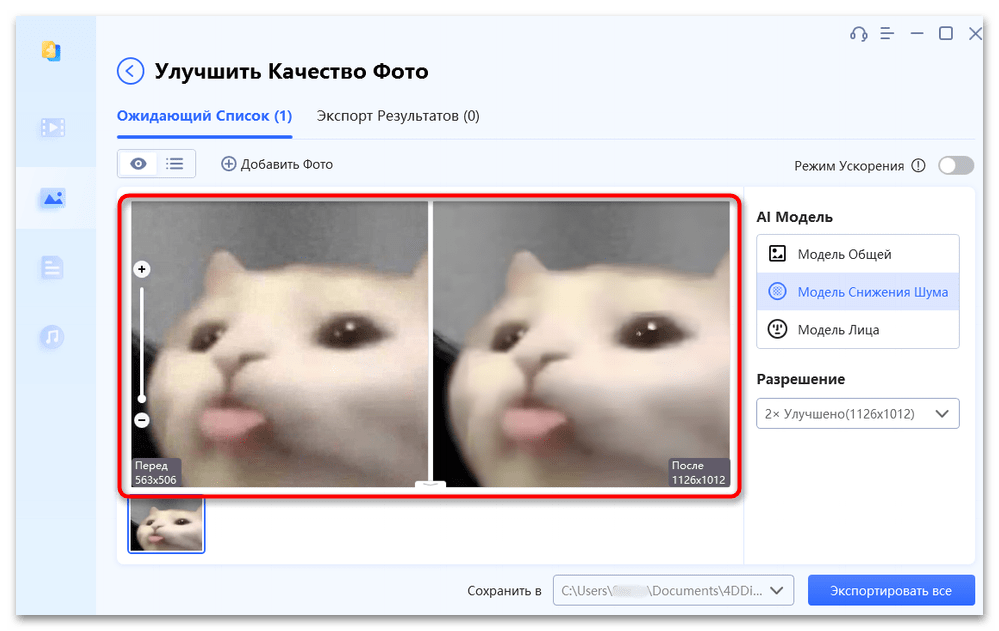
То, как будут раскрашены фото, зависит от разных факторов, в том числе и исходного изображения. Каких-то ручных параметров здесь нет, разве что уже знакомые «Режим ускорения», «Распознавание лиц» и увеличение «Разрешения».
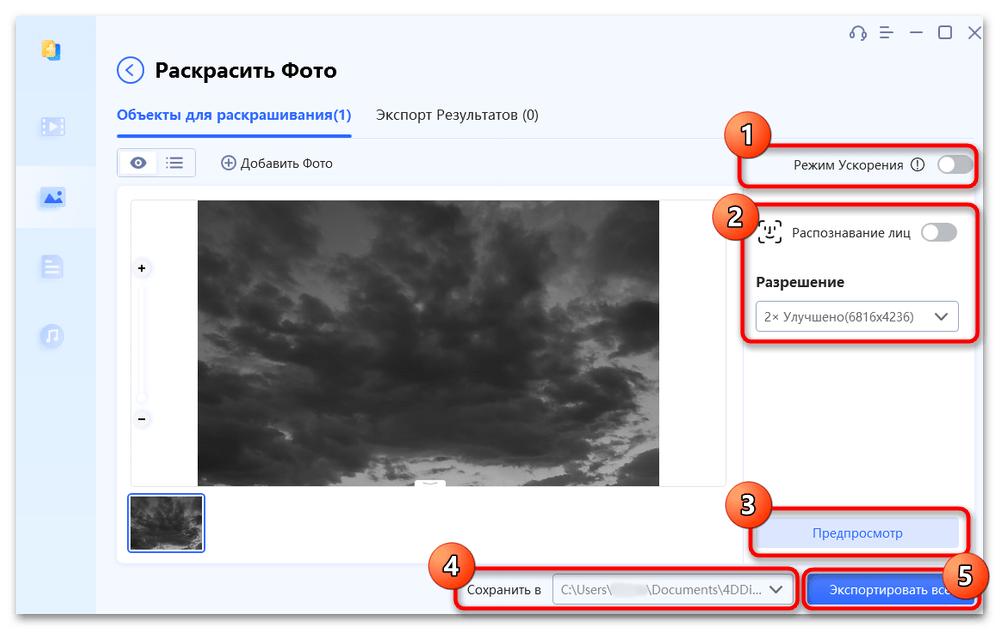
К примеру, снимок неба после раскрашивания выглядит блекло.
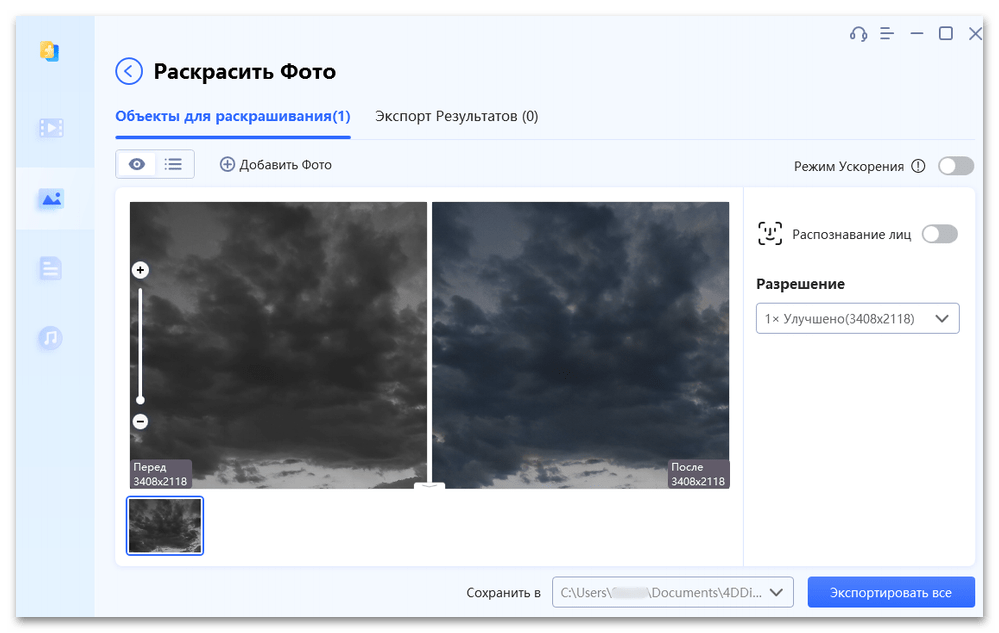
А вот кадр из старого фильма — вполне неплохо, хоть и нуждается в некоторой доработке передачи цветов через фоторедакторы.

Восстановление файлов
4DDiG File Repair умеет восстанавливать офисные документы, такие как DOCX, XLSX, PPTX (и такие же офисные расширения, но с макросами, то есть DOCM и т. п.), PDF, PSD, PSB, AI, EPUB.
Все действия проходят в автоматическом режиме, от вас требуется лишь загрузить файлы, запустить исправление и просмотреть, удалось ли восстановить их. Так как тут тоже доступна пакетная обработка, можно восстановить сразу несколько файлов и узнать статус каждого из них. Предпросмотр работает только для первой страницы, но по нему уже должно стать понятно, успешно ли завершилась процедура.

Восстановление аудио
Звуковые файлы, как и любые другие, могут оказаться повреждены по разным причинам. Из-за этого песня не будет открываться или начнет останавливаться в проблемном месте, либо вы будете наблюдать проблемы другого рода. 4DDiG File Repair сможет вернуть утратившие работоспособность аудиофайлы, а также повысит качество, если у оригинала оно очень плохое. Поддерживается загрузка MP3, M4A, AAC.
Процедура восстановления полностью идентична описанному выше: загружаете исходники, ожидаете окончания автоматического исправления, через встроенный плеер оцениваете то, что получилось, и сохраняете те файлы, чей результат вас устроил. Все легко и просто, никакие ручные настройки производить не требуется.
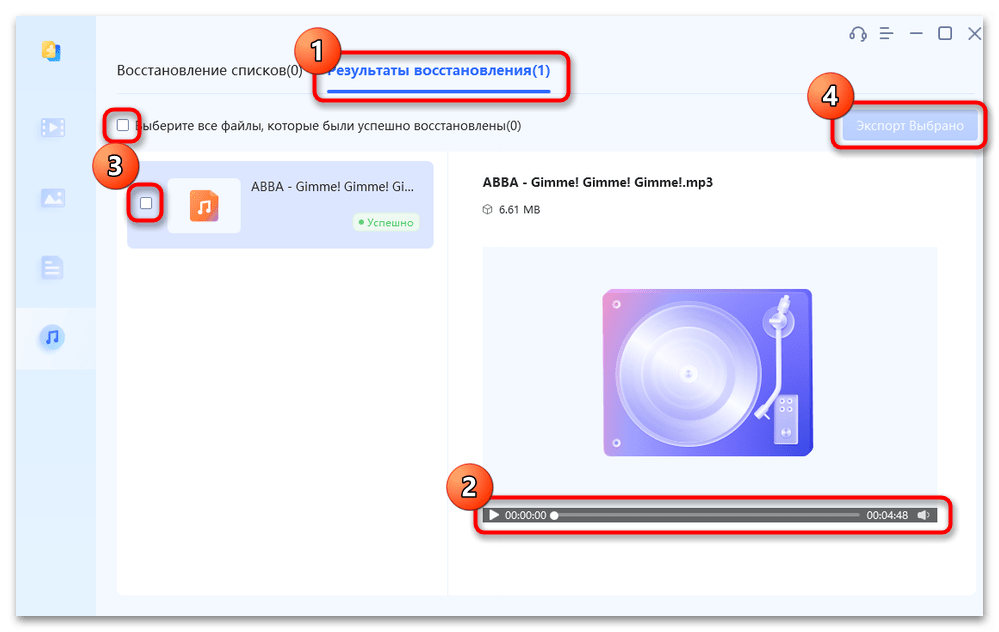
Достоинства
- Простой интерфейс на русском языке;
- Пакетная обработка файлов;
- Поддержка множества форматов;
- Работа с видео, аудио, изображениями, документами и файлами редакторов;
- Улучшение качества и разрешения графических файлов;
- Поддержка разных видов носителей: внутренние и внешние HDD, SSD, USB-flash, SD-карты, накопители для камер, дронов, систем видеонаблюдения.
Недостатки
- В бесплатном режиме накладывается водяной знак;
- Обработка видео происходит не очень быстро.
Скачать 4DDiG File Repair
 Наша группа в TelegramПолезные советы и помощь
Наша группа в TelegramПолезные советы и помощь
 lumpics.ru
lumpics.ru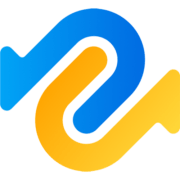
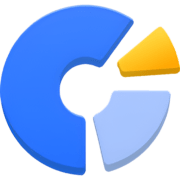


Задайте вопрос или оставьте свое мнение